Da li vam previše Chrome ekstenzija zatrpava prostor na alatnoj traci i u meniju? Google radi na rešenju ovog problema. Novi meni Ekstenzije donosi objedinjeni prikaz svih vaših ekstenzija, smeštenih iza jedne ikone na alatnoj traci. Ova funkcija je trenutno dostupna kao opcija iza zastavice.
Kako aktivirati novi Chrome meni za ekstenzije
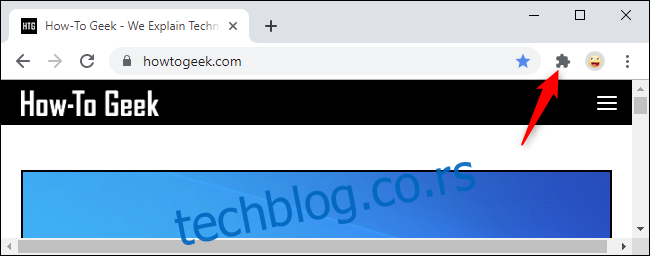
Očekuje se da će ovaj meni Ekstenzije u budućnosti biti automatski aktiviran, premeštajući sve ekstenzije iz standardnog „menija sa 3 tačke“ u ovaj novi, poseban meni. Međutim, ne morate da čekate da se to dogodi – već danas možete ga aktivirati u stabilnoj verziji pretraživača, Chrome 76.
Da biste to učinili, u Chrome-ov omnibox, odnosno adresnu traku, unesite „chrome://flags“ i pritisnite Enter. Zatim, u polju za pretragu, potražite opciju „Toolbar za ekstenzije“. Alternativno, možete kopirati i zalepiti ovaj tekst direktno u Chrome-ov omnibox, a zatim pritisnuti Enter: chrome://flags/#extensions-toolbar-menu
Kliknite na padajući meni desno od opcije „Meni trake sa alatkama za ekstenzije“ i odaberite „Omogućeno“.
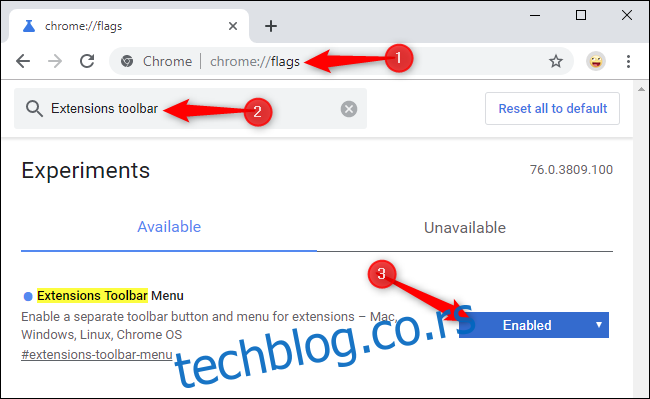
Potrebno je da ponovo pokrenete Chrome da bi podešavanja stupila na snagu. Kliknite na dugme „Ponovo pokreni“ kako biste restartovali pretraživač. Chrome će automatski otvoriti sve prethodno otvorene tabove, ali pre toga obavezno sačuvajte svoj rad.

Kako se koristi novi Chrome meni za ekstenzije
Kada se Chrome ponovo pokrene, videćete novu ikonu ekstenzija, oblika dela slagalice, desno od Chrome-ovog omniboxa. Na ovom mestu će biti smeštene sve instalirane ekstenzije, čime se alatna traka i meni pretraživača više neće zatrpavati. Da biste videli ekstenzije, kliknite na pomenutu ikonu.
Novi meni Ekstenzije u Chrome-u pruža detaljnije informacije o tome koje ekstenzije imaju pristup podacima na trenutnoj veb lokaciji. Postoje dve liste: „Pristup podacima ove stranice“ i „Ne mogu pristupiti podacima ove stranice“.
Možete kontrolisati da li ekstenzija ima pristup vašim podacima tako što ćete kliknuti na meni (tri tačke) desno od ekstenzije i odabrati opciju „Ovo može da čita i menja podatke o sajtu“. Ovo olakšava kontrolu nad dozvolama Chrome ekstenzija. Možete da ograničite ekstenziju samo na određene veb lokacije ili da je pokrenete isključivo kada kliknete na njenu ikonu u meniju.
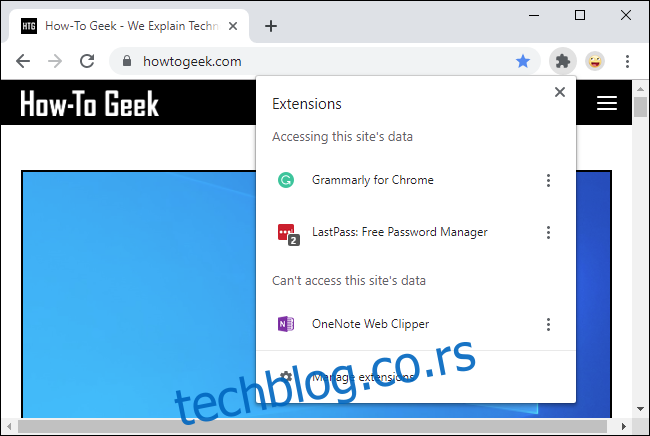
Same ekstenzije i dalje funkcionišu kao i do sada. Kliknite na naziv ili ikonu ekstenzije da biste je koristili – proces je isti kao i da ste kliknuli na ikonu ekstenzije na staroj alatnoj traci ili u starom meniju. Ikona ekstenzije će se privremeno pojaviti na alatnoj traci dok je koristite.
Ako kliknete desnim tasterom miša na ekstenziju, možete odabrati opciju „Prikači“. Ova opcija bi, teoretski, trebalo da prikači ikonu ekstenzije na alatnu traku radi lakšeg pristupa, ali u testiranju nije davala rezultate. Očigledno je da je ova funkcionalnost još uvek u razvoju.
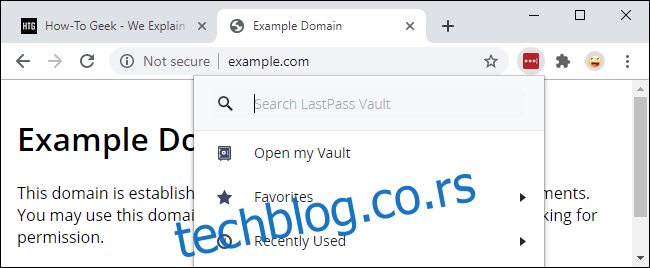
Upozorenje: Zastavice su eksperimentalne
Ova opcija je dostupna iza eksperimentalne zastavice, što znači da je Google-ovi programeri još uvek razvijaju. Slično kao i Chrome-ova funkcija „Pošalji karticu sebi“, moguće je da se pojave greške ili da se funkcija značajno promeni u budućnosti.
Google može odlučiti da ne implementira meni Ekstenzije ili da ga ukloni. Ne oslanjajte se na to da će ostati u ovom obliku! Čak i ako Google uvede meni Ekstenzije kako je planirano, verovatno će proći kroz dodatno doterivanje pre konačne verzije.